之前我们有说过电脑桌面字体显示模糊不清晰的问题,今天要讲一个跟字体模糊有异曲同工之处的问题,那就电脑桌面图标显示不正常的问题,这个问题也是有很多小伙伴遇到过的,图标显示不正常是非常影响电脑操作,而且桌面也是非常难看不美观的。那么电脑桌面图标显示不正常要怎么办呢?以win10为例,下面小编就教大家两个解决的方法。
方法一:
1.进入此电脑随便打开一个文件夹,然后在上方点击【查看】,接着勾选【隐藏的项目】。
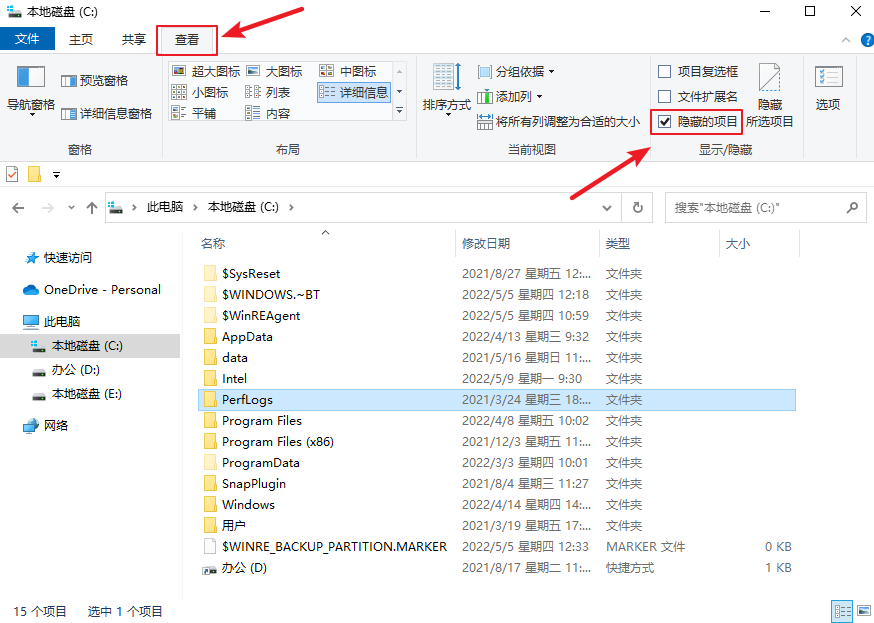
2.在键盘上按下【win+R】组合键,调出运行窗口,输入【%localappdata%】,回车进入。
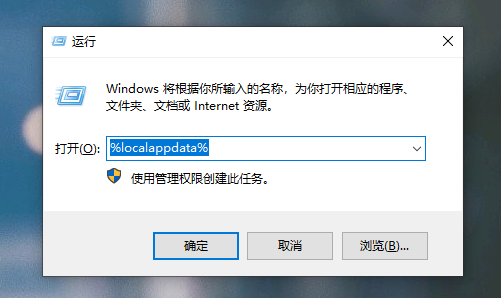
3.在提出的页面中,找到【Iconcache.db】,然后右键把它删除了。
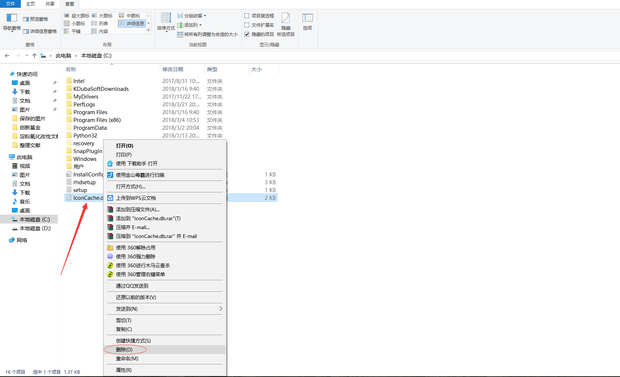
4.接着,鼠标右击桌面底部的任务栏,选择【任务管理器】。
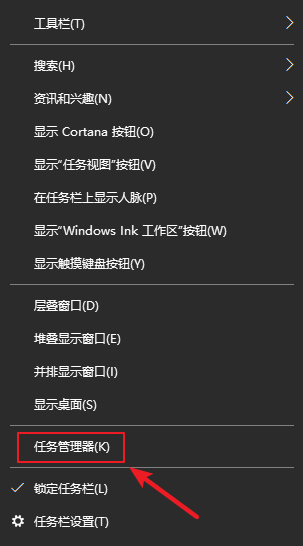
5.进入任务管理器后,找到【Windows资源管理器】,右击,选择【重新启动】,即可重建图标缓存。
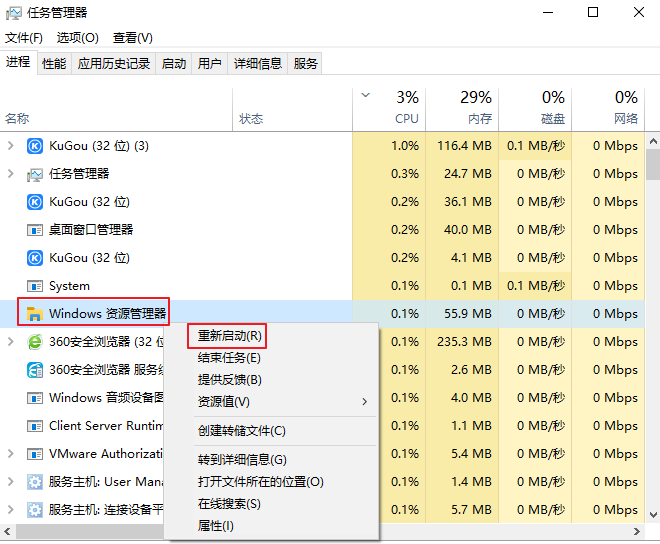
方法二:
1.直接打开电脑C盘:用户当前用户名AppDataLocal文件夹,这样要先取消勾选隐藏文件夹。
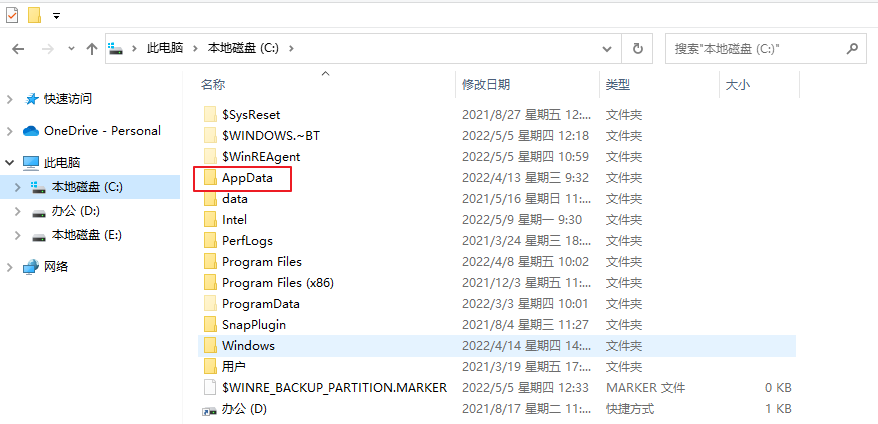
2.然后在打开的文件夹中找到【Iconcache.db】,右键选择【删除】。
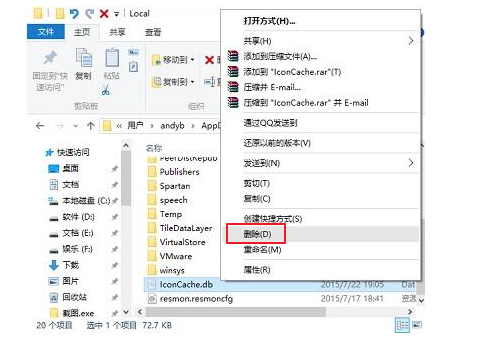
3.然后重启电脑即可。
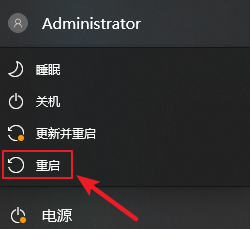
以上就是本次小编整理的关于win10桌面图标显示不正常的两个解决方法,希望可以帮到有需要的小伙伴。电脑图标显示不正常一个是影响使用,一个是影响电脑桌面的美观,最终都会影响到我们工作的情绪和进度。如果你刚好被电脑图标显示不正常的问题困扰,可以参考上述的两个方法去解决。

